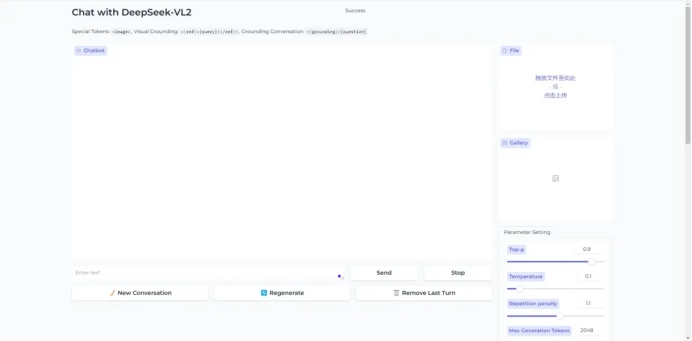实用工具 占存:8.80 MB 时间:2025-02-17
软件介绍: Coder 是 DeepSeek 团队开发的生成模型系列,专注于通过大规模训练和智能算法提升效率。其基于 2...
一、介绍
DeepSeek-VL2,这是一系列先进的大型混合专家 (MoE) 视觉语言模型,其显著改进了其前身 DeepSeek-VL。DeepSeek-VL2 在各种任务中都表现出卓越的能力,包括但不限于视觉问答、光学字符识别、文档/表格/图表理解和视觉基础。我们的模型系列由三个变体组成:DeepSeek-VL2-Tiny、DeepSeek-VL2-Small 和 DeepSeek-VL2,分别具有 1.0B、2.8B 和 4.5B 激活参数。与现有的开源密集和基于 MoE 的模型相比,DeepSeek-VL2 以相似或更少的激活参数实现了具有竞争力或最先进的性能。
二、部署过程
基础环境最低要求说明:
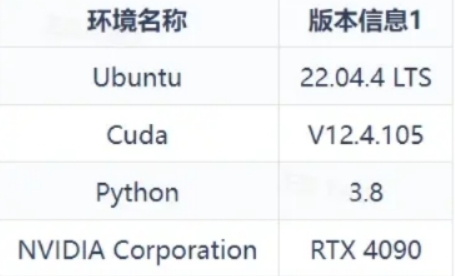
1. 更新基础软件包
查看系统版本信息
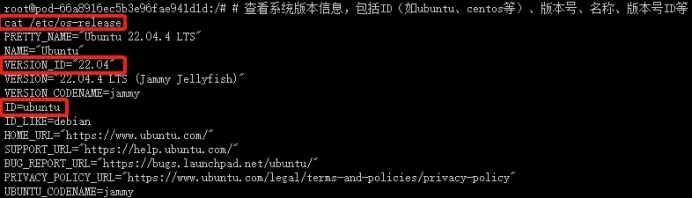
配置 apt 国内源
这个命令用于更新本地软件包索引。它会从所有配置的源中检索最新的软件包列表信息,但不会安装或升级任何软件包。这是安装新软件包或进行软件包升级之前的推荐步骤,因为它确保了您获取的是最新版本的软件包。
这个命令用于安装 Vim 文本编辑器。 选项表示自动回答所有的提示为“是”,这样在安装过程中就不需要手动确认。Vim 是一个非常强大的文本编辑器,广泛用于编程和配置文件的编辑。
为了安全起见,先备份当前的 sources.list 文件之后,再进行修改:
这个命令将当前的 文件复制为一个名为 的备份文件。这是一个好习惯,因为编辑 文件时可能会出错,导致无法安装或更新软件包。有了备份,如果出现问题,您可以轻松地恢复原始的文件。
这个命令使用 Vim 编辑器打开 文件,以便您可以编辑它。这个文件包含了 APT(Advanced Package Tool)用于安装和更新软件包的软件源列表。通过编辑这个文件,您可以添加新的软件源、更改现有软件源的优先级或禁用某些软件源。
在 Vim 中,您可以使用方向键来移动光标,i 键进入插入模式(可以开始编辑文本),Esc 键退出插入模式,:wq 命令保存更改并退出 Vim,或 :q! 命令不保存更改并退出 Vim。
编辑 sources.list 文件时,请确保您了解自己在做什么,特别是如果您正在添加新的软件源。错误的源可能会导致软件包安装失败或系统安全问题。如果您不确定,最好先搜索并找到可靠的源信息,或者咨询有经验的 Linux 用户。
使用 Vim 编辑器打开 文件,复制以下代码替换 里面的全部代码,配置 apt 国内阿里源。
安装常用软件和工具
出现以下页面,说明国内apt源已替换成功,且能正常安装apt软件和工具
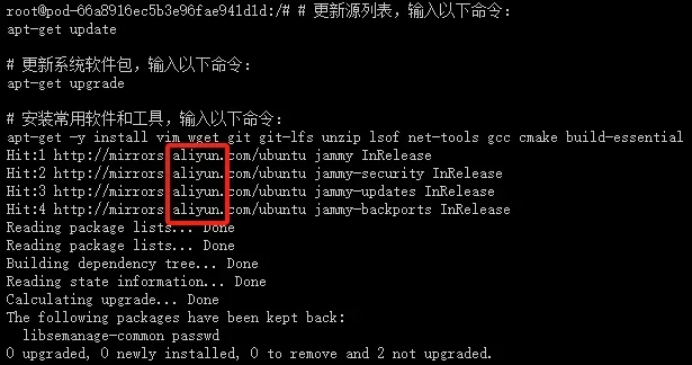
2. 安装 NVIDIA CUDA Toolkit 12.1
· 下载 CUDA Keyring :
这个命令用于下载 CUDA 的 GPG 密钥环,它用于验证 CUDA 软件包的签名。这是确保软件包安全性的一个重要步骤。
· 安装 CUDA Keyring :
使用 安装下载的密钥环。这是必要的,以便 能够验证从 NVIDIA 仓库下载的软件包的签名。
· 删除旧的 apt 密钥(如果必要) :
这一步可能不是必需的,除非您知道 是与 CUDA 相关的旧密钥,并且您想从系统中删除它以避免混淆。通常情况下,如果您只是安装 CUDA 并使用 NVIDIA 提供的最新密钥环,这一步可以跳过。
· 更新 apt 包列表 :
更新 apt 的软件包列表,以便包括刚刚通过 添加的 NVIDIA 仓库中的软件包。
· 安装 CUDA Toolkit :
出现以下页面,说明 NVIDIA CUDA Toolkit 12.1 安装成功
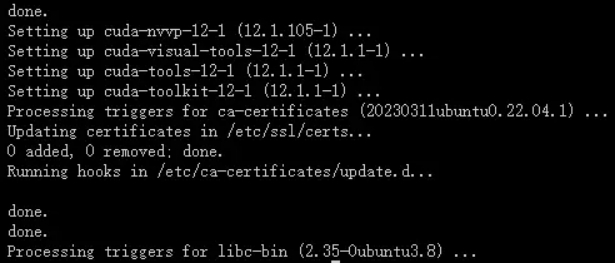
注意:这里可能有一个问题。NVIDIA 官方 Ubuntu 仓库中可能不包含直接名为 cuda-toolkit-12-1 的包。通常,您会安装一个名为 cuda 或 cuda-12-1 的元包,它会作为依赖项拉入 CUDA Toolkit 的所有组件。请检查 NVIDIA 的官方文档或仓库,以确认正确的包名。
如果您正在寻找安装特定版本的 CUDA Toolkit,您可能需要安装类似 cuda-12-1 的包(如果可用),或者从 NVIDIA 的官方网站下载 CUDA Toolkit 的 .run 安装程序进行手动安装。
请确保您查看 NVIDIA 的官方文档或 Ubuntu 的 NVIDIA CUDA 仓库以获取最准确的包名和安装指令。
· 出现以上情况,需要配置 NVIDIA CUDA Toolkit 12.1 系统环境变量
编辑 ~/.bashrc 文件
插入以下环境变量
激活 ~/.bashrc 文件
查看cuda系统环境变量
3. 安装 Miniconda
· 下载 Miniconda 安装脚本 :
· 使用 wget 命令从 Anaconda 的官方仓库下载 Miniconda 的安装脚本。Miniconda 是一个更小的 Anaconda 发行版,包含了 Anaconda 的核心组件,用于安装和管理 Python 包。
· 运行 Miniconda 安装脚本 :
· 使用 bash 命令运行下载的 Miniconda 安装脚本。这将启动 Miniconda 的安装过程。
按下回车键(enter)
输入yes
输入yes
安装成功如下图所示
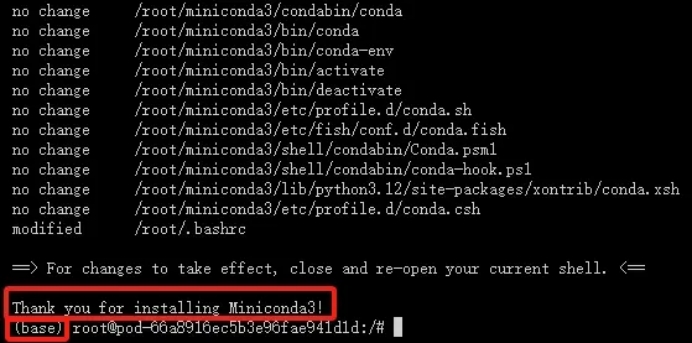
pip配置清华源加速
加入以下代码
注意事项:
· 请确保您的系统是 Linux x86_64 架构,因为下载的 Miniconda 版本是为该架构设计的。
· 在运行安装脚本之前,您可能需要使用 chmod +x Miniconda3-latest-Linux-x86_64.sh 命令给予脚本执行权限。
· 安装过程中,您将被提示是否同意许可协议,以及是否将 Miniconda 初始化。通常选择 "yes" 以完成安装和初始化。
· 安装完成后,您可以使用 conda 命令来管理 Python 环境和包。
· 如果链接无法访问或解析失败,可能是因为网络问题或链接本身的问题。请检查网络连接,并确保链接是最新的和有效的。如果问题依旧,请访问 Anaconda 的官方网站获取最新的下载链接。
4. 从 github 仓库 克隆项目
· 克隆存储库:
5. 创建虚拟环境
6. 安装模型依赖库
· 切换到项目目录、激活 trellis 虚拟环境、安装 requirements.txt 依赖
7. 下载预训练模型
· 下载预训练权重
8. 运行 gradio_demo.py 文件
三、网页演示
出现以下 Gradio 页面,即是模型已搭建完成。